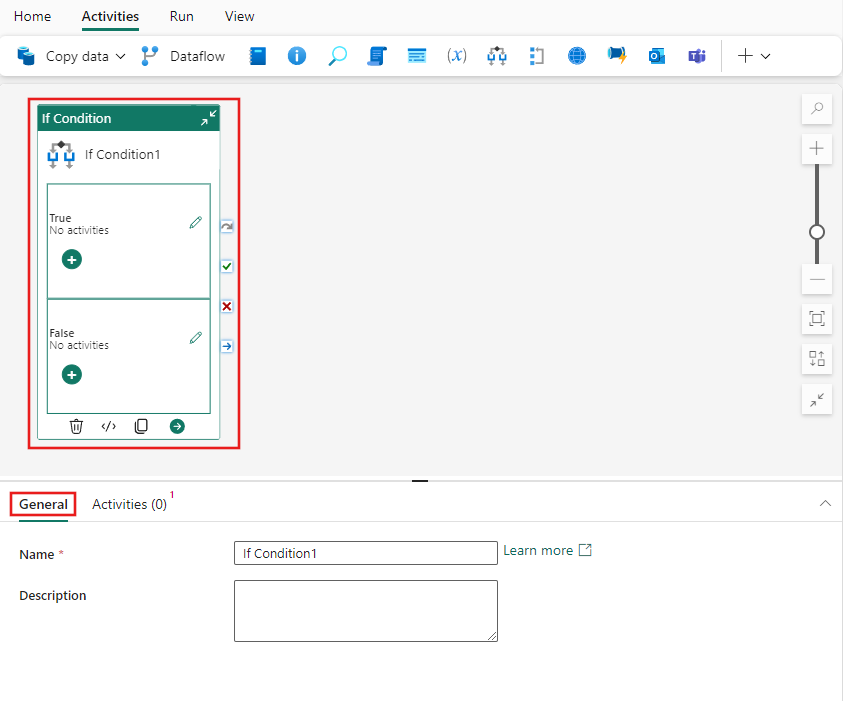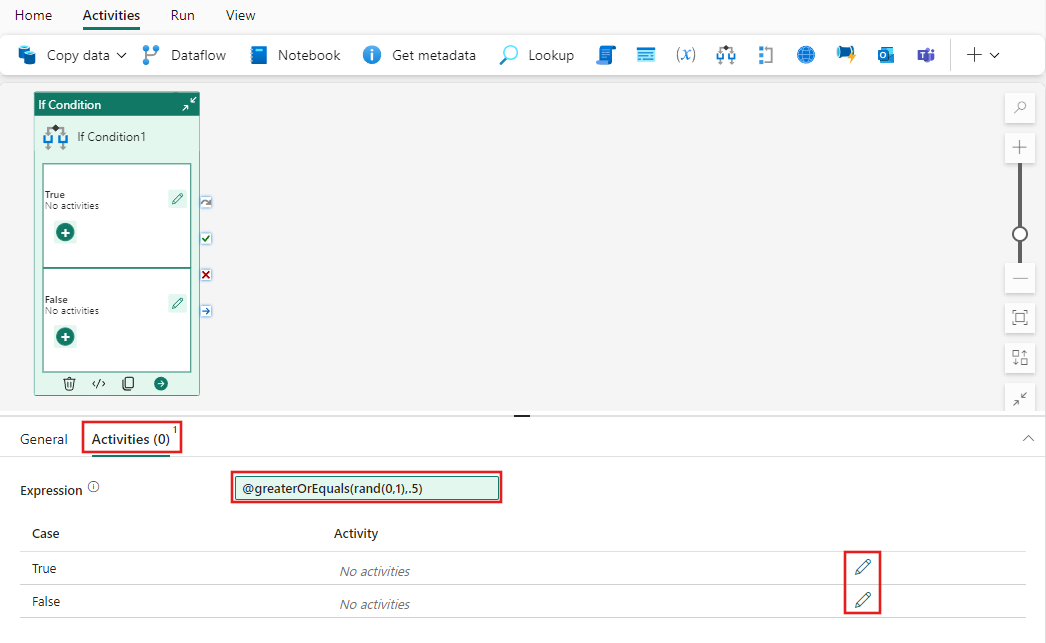使用 If 条件活动根据表达式执行活动
Microsoft Fabric 数据工厂中的 If 条件活动提供的功能与编程语言中 if 语句提供的功能相同。 当条件计算结果为 true 时,它会执行一组活动,当条件计算结果为 false 时,它会执行另一组活动。
先决条件
如果要开始,必须满足以下先决条件:
- 具有有效订阅的租户帐户。 免费创建帐户。
- 创建了工作区。
使用 UI 将 If 条件活动添加到管道
若要在管道中使用 If 条件活动,请完成以下步骤:
创建活动
若要配置“常规”设置选项卡,请参阅“常规”设置指导。
If 条件设置
选择“活动”选项卡并为 If 活动提供动态布尔表达式。 在此简单示例中,我们随机生成一个介于 0 和 1 之间的数字,如果该数字大于或等于 0.5,则返回 True,否则返回 False。 可以使用数据工厂表达式语言中的任何可用函数,或管道中指定的任何参数。
在提供 If 条件的表达式后,通过选择每种情况 (True/False) 旁边的铅笔图标,可添加任意数量的活动,以便在每次表达式计算时按条件执行。
进行保存,并运行或计划管道
切换到管道编辑器顶部的“开始”选项卡,然后选择“保存”按钮以保存管道。 选择“运行”来直接运行它,或者选择“计划”进行计划。 还可以在此处查看运行历史记录,或者配置其他设置。

相关内容
反馈
即将发布:在整个 2024 年,我们将逐步淘汰作为内容反馈机制的“GitHub 问题”,并将其取代为新的反馈系统。 有关详细信息,请参阅:https://aka.ms/ContentUserFeedback。
提交和查看相关反馈